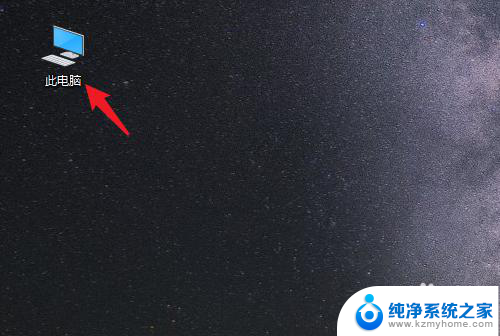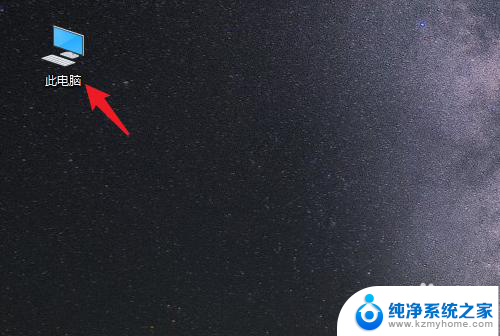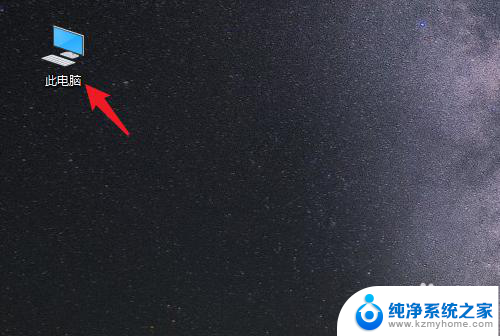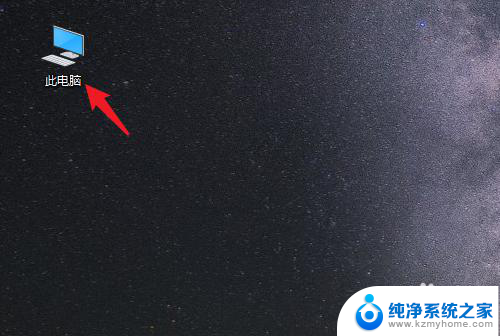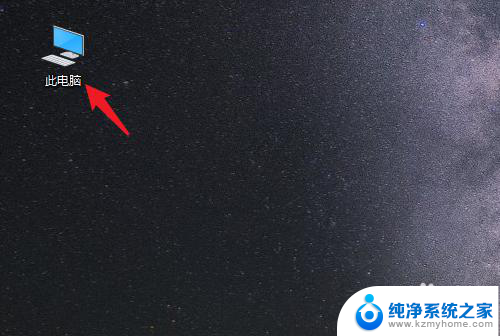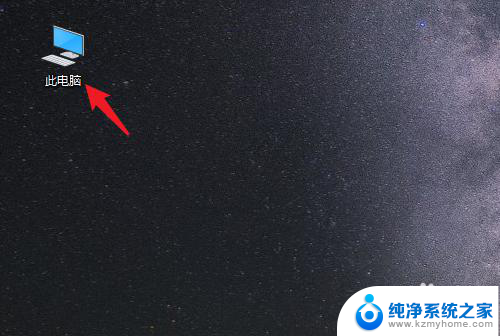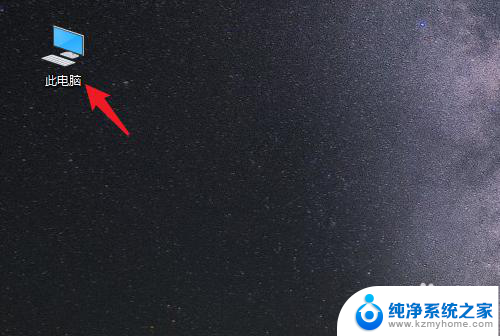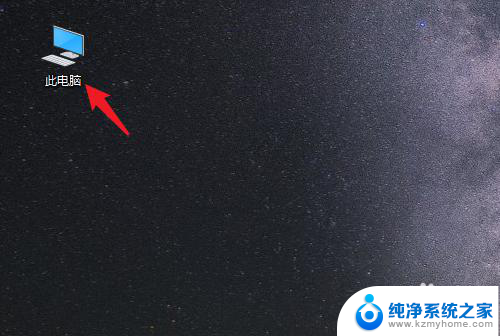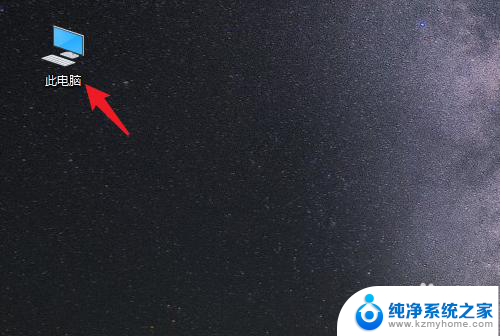如何将桌面上的文件放到d盘 Win10系统如何将桌面文件保存到D盘
更新时间:2024-07-08 17:02:00作者:yang
在使用Win10系统的过程中,我们经常会将一些重要的文件保存在桌面上,但是随着文件数量的增加,桌面上的空间可能会变得拥挤,为了更好地管理文件,我们可以将桌面上的文件移动到D盘。在Win10系统中,这个操作非常简单。只需要右键点击桌面上的文件或文件夹,选择剪切或复制,然后打开D盘的目标文件夹,右键点击空白处,选择粘贴即可将文件移动或复制到D盘。这样不仅可以释放桌面空间,还能更好地保护文件的安全性。
步骤如下:
1.打开电脑进入系统后,双击【此电脑】进入。
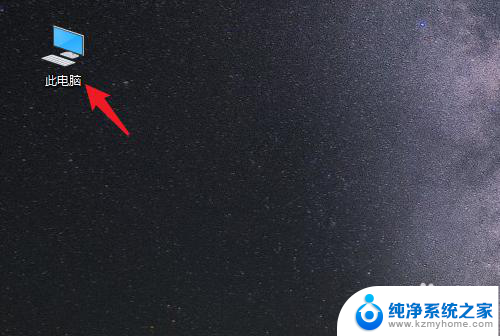
2.进入后,右键点击【桌面】。选择【属性】的选项。
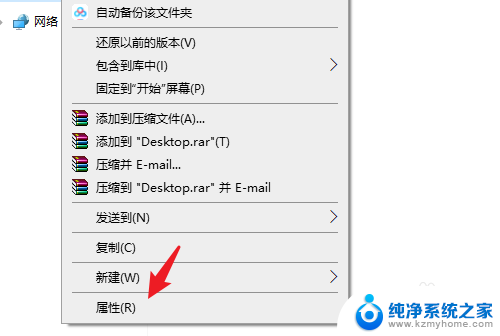
3.点击后,选择上方的【位置】选项。
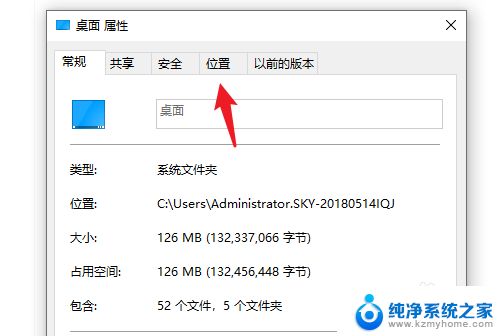
4.进入后,点击下方的【移动】选项。
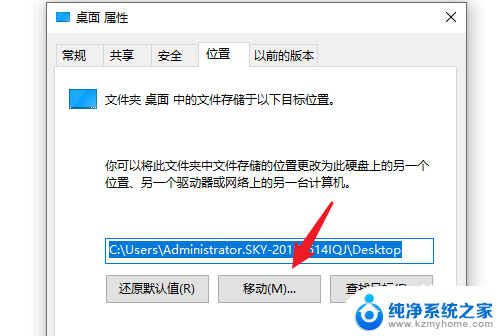
5.点击后,选择D盘的盘符。并新建一个文件夹,点击【选择文件夹】。
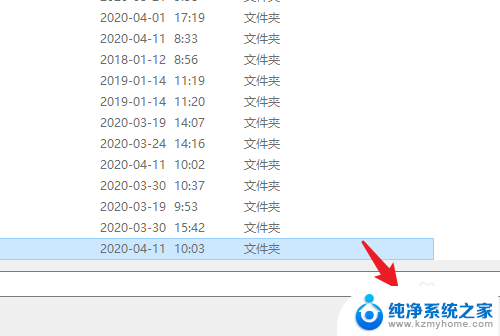
6.点击后,选择下方的【应用】选项。
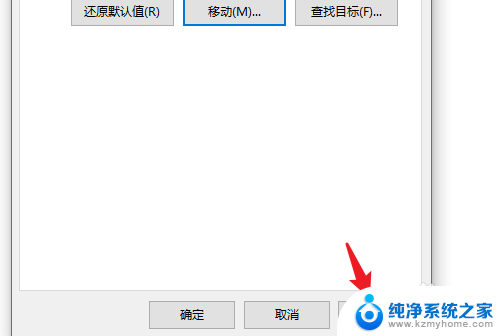
7.在弹出的提示内,点击【是】。即可将桌面文件保存到D盘。
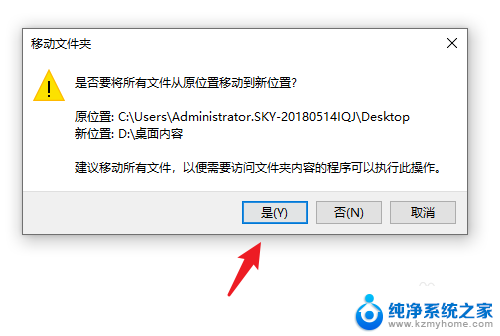
以上是将桌面上的文件移动到D盘的方法,如果您遇到相同的问题,可以参考本文提供的步骤进行修复,希望这对您有所帮助。